Nikon Coolpix 4300 - инструкции и руководства
Фотоаппарат Nikon Coolpix 4300 - инструкции пользователя по применению, эксплуатации и установке на русском языке читайте онлайн в формате pdf
Инструкции:
Инструкция по эксплуатации Nikon Coolpix 4300
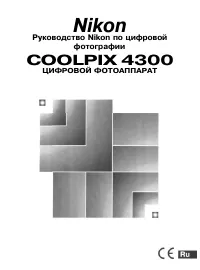
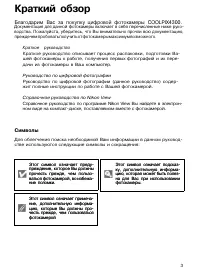


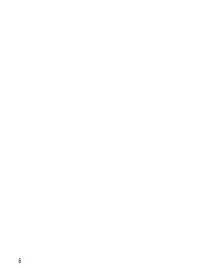
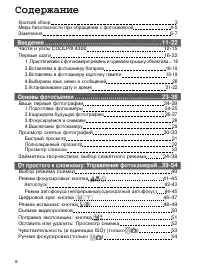
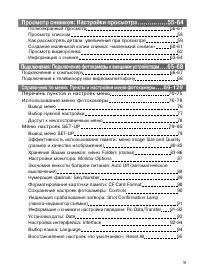
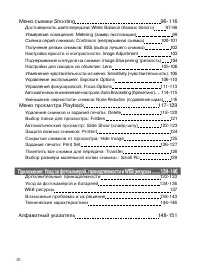


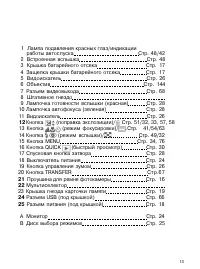
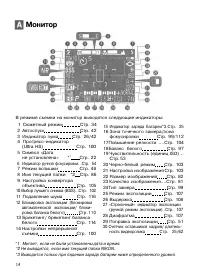
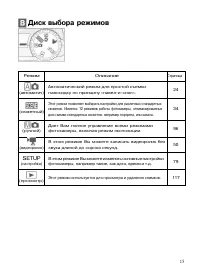
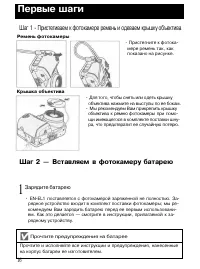
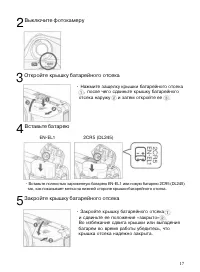
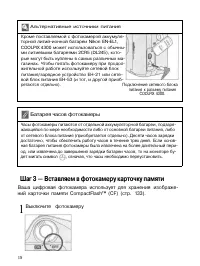
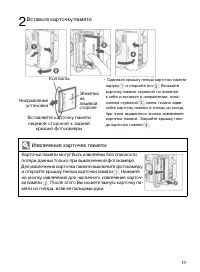
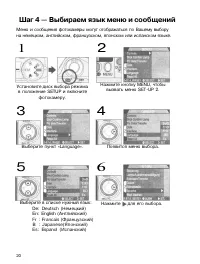
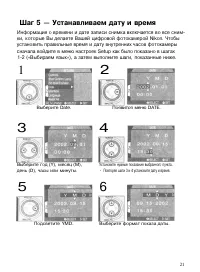
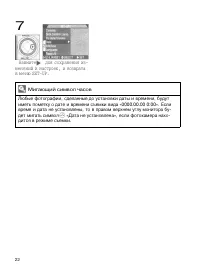

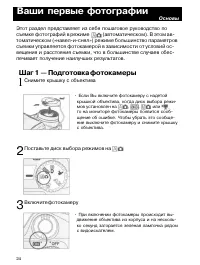

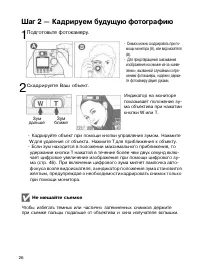
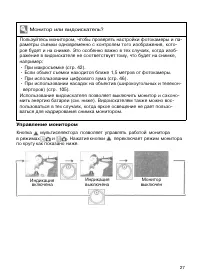
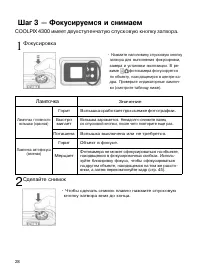
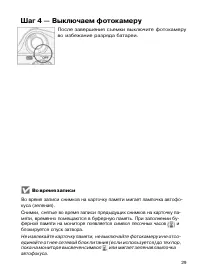
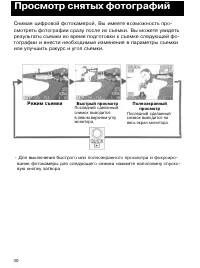
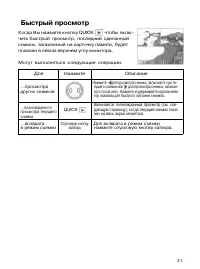
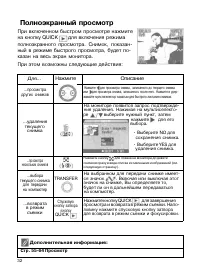
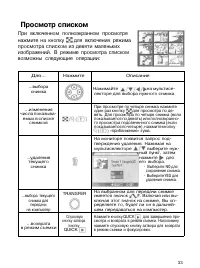
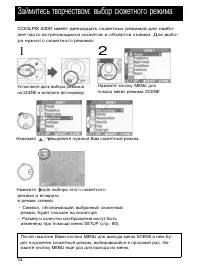
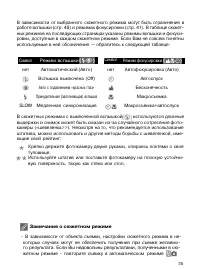
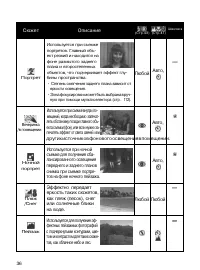
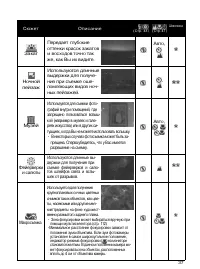
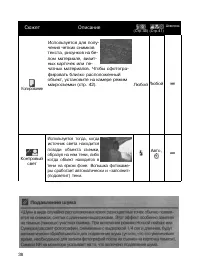

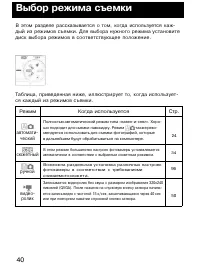
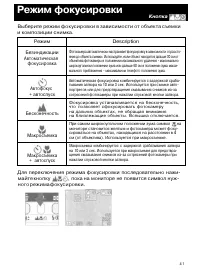
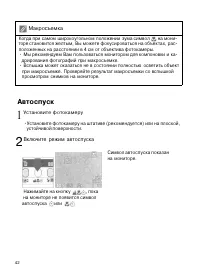
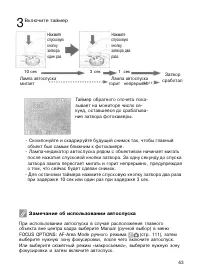
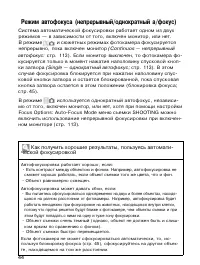


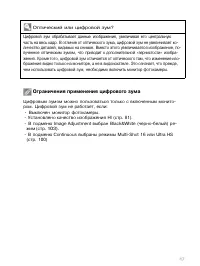
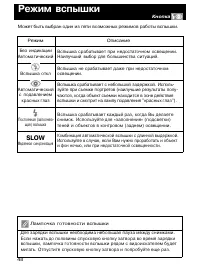
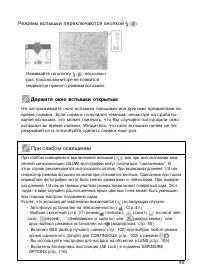
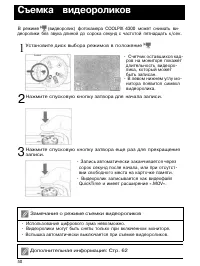
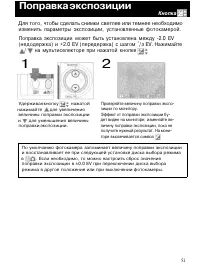
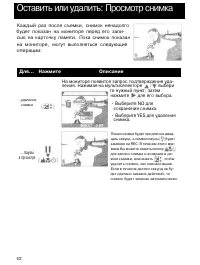
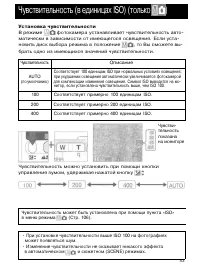
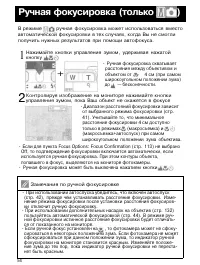

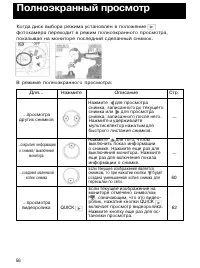
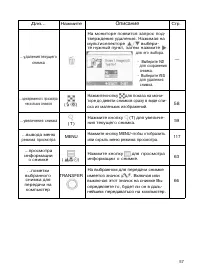
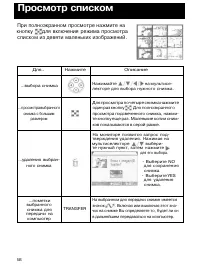
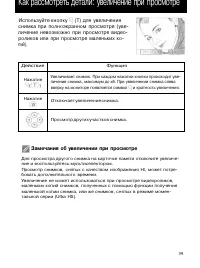
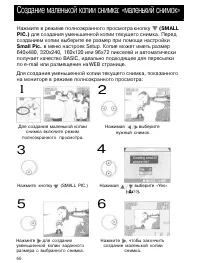

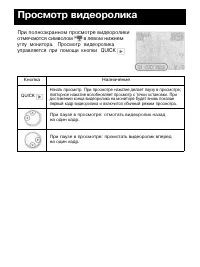
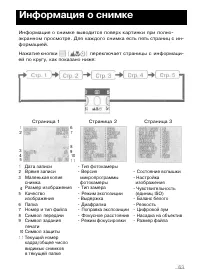
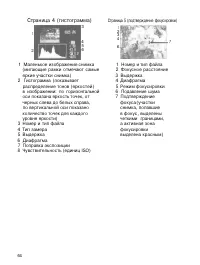

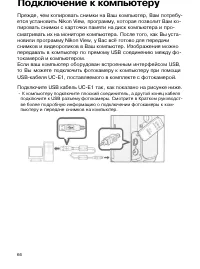



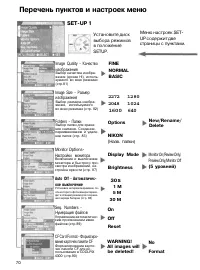
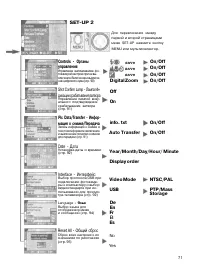
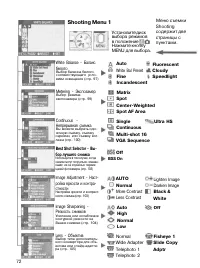
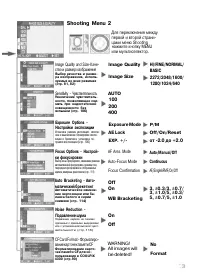
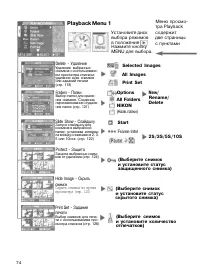

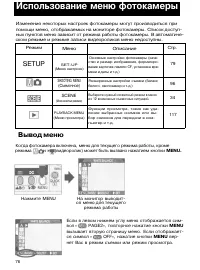
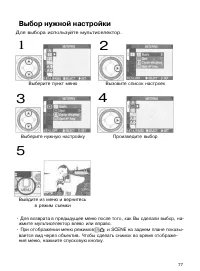
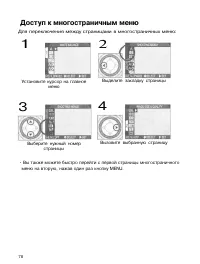
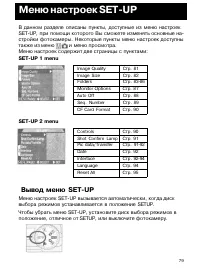
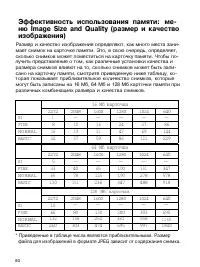
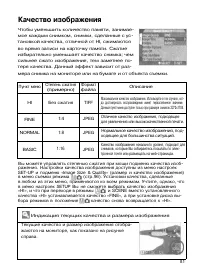
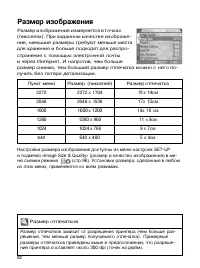

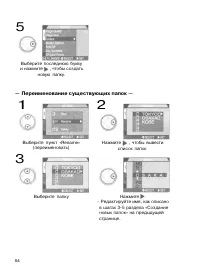
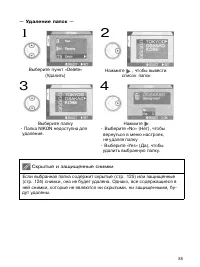
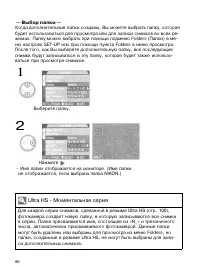
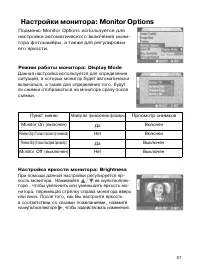
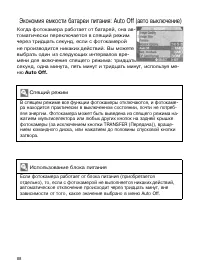
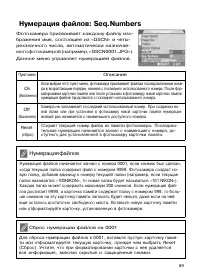
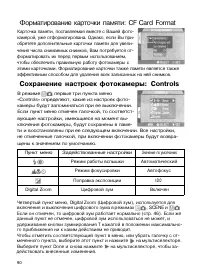

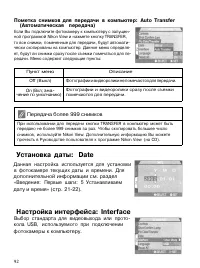
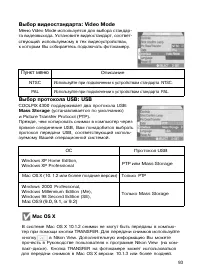

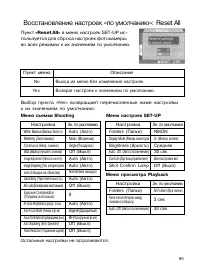
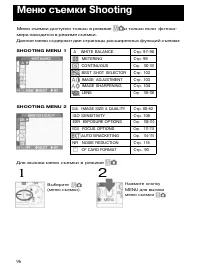
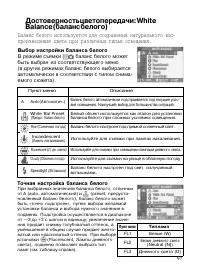
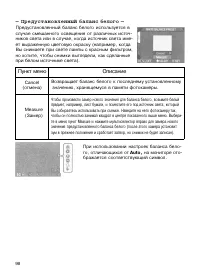
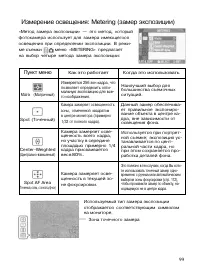
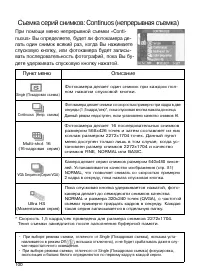

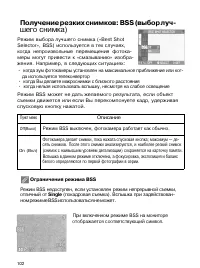
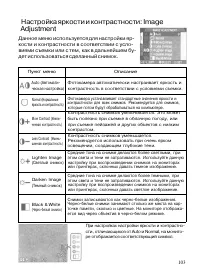
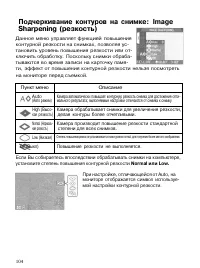
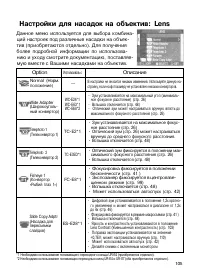
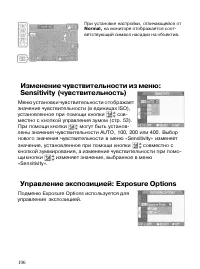

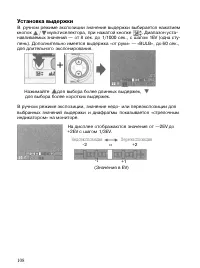
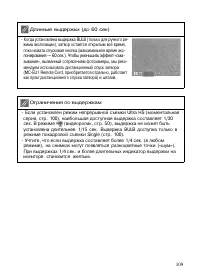
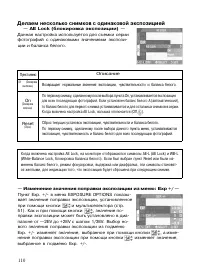
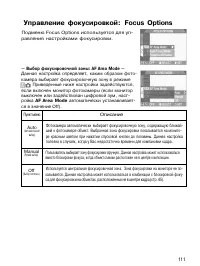
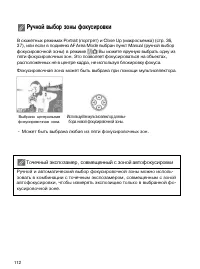
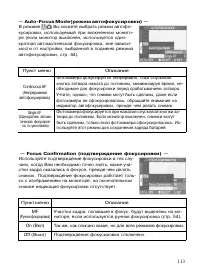
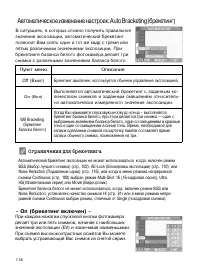
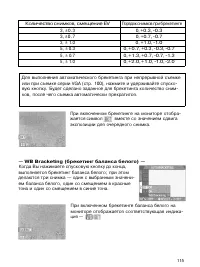
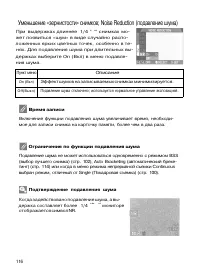
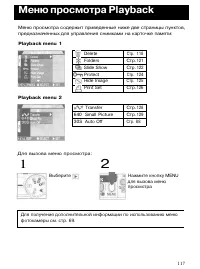
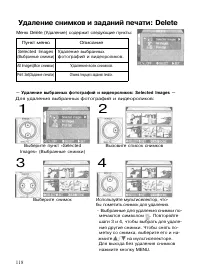
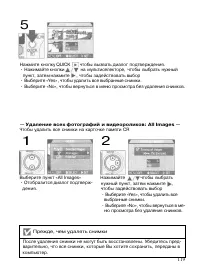
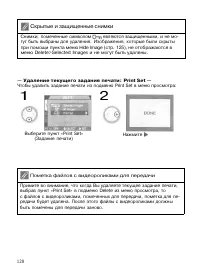
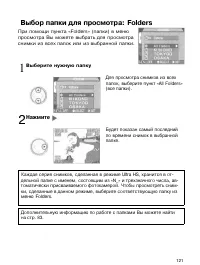
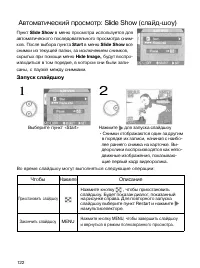
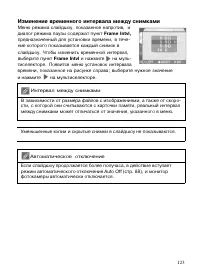

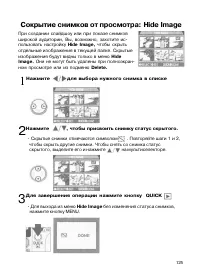
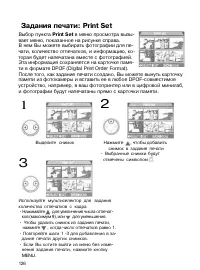
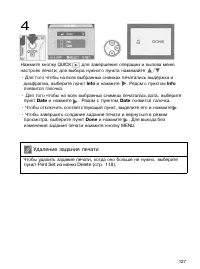
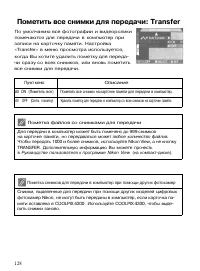
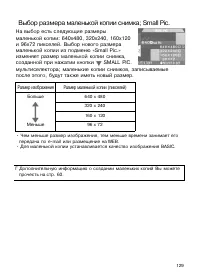

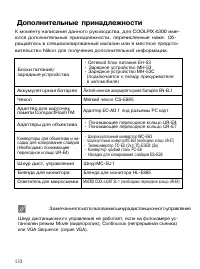
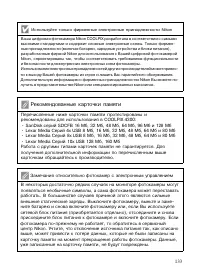

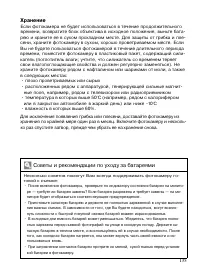


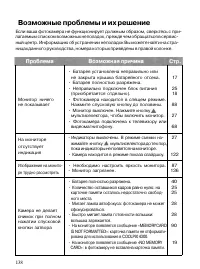
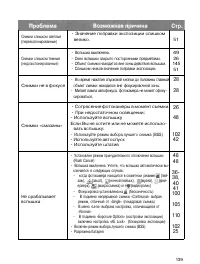

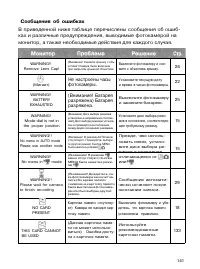
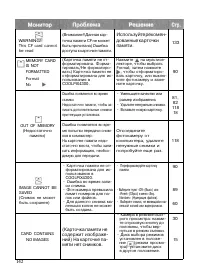
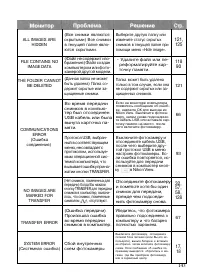
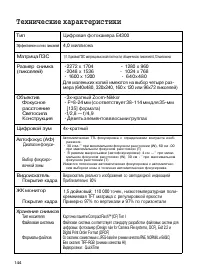
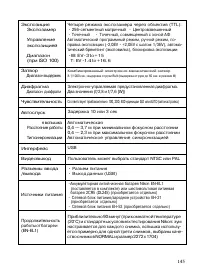
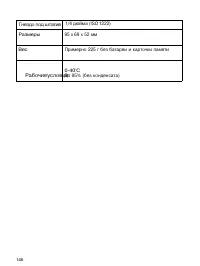
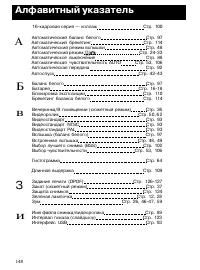
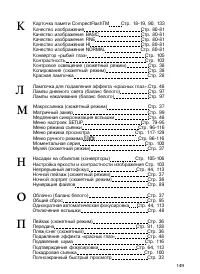
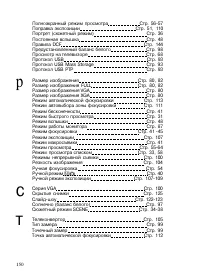
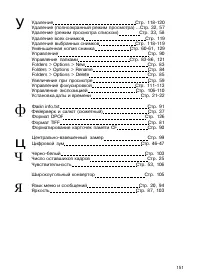
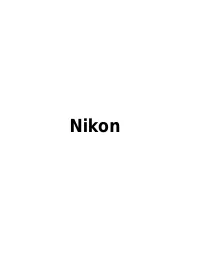
Краткое содержание
Краткий обзор Благодарим Вас за покупку цифровой фотокамеры COOLPIX4300. Документация для данной фотокамеры включает в себя перечисленные ниже руко- водства. Пожалуйста, убедитесь, что Вы внимательно прочли всю документацию,прежде чем пробовать получить от фотокамеры максимум возможного. Краткое рук...
Меры безопасности при обращении с фотокамерой Во избежание поломки Вашей техники Nikon или причинения ущерба Вам лично или окружающим, изучите следующие правила предосторожности перед использованием этой техники. Держите эти правила в месте, до-ступном для всех тех, кто будет пользоваться этой техни...
Содержание Краткий обзор 3Меры безопасности при обращении с фотокамерой 4-5 Замечания 6-7 Части и узлы COOLPIX 4300 12-15 Первые шаги 16-22 1 .Пристегиваем к фотокамере ремень и одеваем крышку объектива... 16 2.Вставляем в фотокамеру батарею 16-183.Вставляем в фотокамеру карточку памяти 18-19 4.Выби...
Шаг Шаг1 Шаг 2 ШагЗ Шаг 4 Шаг 5 Пристегиваем к фотокамере ременьи одеваем крышку объектива Вставляем в фотокамеру батарею Вставляем карточку памяти Выбираем язык меню и сообщений Устанавливаем дату и время Page 16 16-18 18-19 20 21-22 Части и узлы COOLPIX 4300 В этом разделе описываются названияи н...
Монитор В режиме съемки на монитор выводятся следующие индикаторы: 1 Сюжетный режим Стр. 34 2 Автоспуск Стр. 423 Индикатор зума Стр. 26/424 Прогресс-индикатор (Ultra HS) Стр. 100 5 Символ «Дата не установлена» * 1 Стр. 22 6 Индикатор ручной фокусировки. .Стр. 547 Режим вспышки Стр. 488 Имя текущей ...
Диск выбора режимов Режим (автоматич) (сюжетный) (ручной) (видеоролик) SETUP (настройка) (просмотр) Описание Автоматический режим для простой съемки навскидку по принципу «навел-и-снял». Этот режим позволяет выбирать настройки для различных стандартных сюжетов. Имеется 12 режимов работы фотокамеры, ...
Первые шаги Шаг 1 - Пристегиваем к фотокамере ремень и одеваем крышку объектива Ремень фотокамеры • Пристегните к фотока- мере ремень так, какпоказано на рисунке. • Для того, чтобы снять или одеть крышку объектива нажмите на выступы по ее бокам. • Мы рекомендуем Вам прикрепить крышку объектива к рем...
Альтернативные источники питания Кроме поставляемой с фотокамерой аккумуля- торной литий-ионной батареи Nikon EN-EL1, COOLPIX 4300 может использоваться с обычны- ми литиевыми батареями 2CR5 (DL245), кото-рые могут быть куплены в самых различных ма-газинах. Чтобы питать фотокамеру при продол- жительн...
Извлечение карточек памяти Карточки памяти могут быть извлечены без опасностипотери данных только при выключенной фотокамере. Для извлечения карточки памяти выключите фотокамеру и откройте крышку гнезда карточки памяти Нажмитена кнопку извлечения для частичного извлечения карточ-ки памяти После этог...
Шаг 4 — Выбираем язык меню и сообщений Меню и сообщения фотокамеры могут отображаться по Вашему выборуна немецком, английском, французском, японском или испанском языке. Нажмите кнопку MENU, чтобы вызвать меню SET-UP 2. Появится меню выбора. Нажмите для его выбора. Выберите в списке нужный язык: De:...
Шаг 5 — Устанавливаем дату и время Информация о времени и дате записи снимка включается во все сним-ки, которые Вы делаете Вашей цифровой фотокамерой Nikon. Чтобы установить правильные время и дату внутренних часов фотокамеры сначала войдите в меню настроек Setup как было показано в шагах 1-2 («Выби...
7 Мигающий символ часов Любые фотографии, сделанные до установки даты и времени, будут иметь пометку о дате и времени съемки вида «0000.00.00 0:00». Есливремя и дата не установлены, то в правом верхнем углу монитора бу- дет мигать символ «Дата не установлена», если фотокамера нахо-дится в режиме съе...
Основы фотосъемки Ваши первые фотографии Стр. 24-29 Просмотр снятых фотографий Стр. 30-33 Займитесь творчеством: выбор сюжетного режима Стр. 34-38 Эта глава разбита на три следующих раздела: Ваши первые фотографии Прочтите этот раздел как пошаговое руко-водство по основам съемки фотографий при помощ...
• При включении фотокамеры происходит вы- движение объектива из корпуса и на несколь- ко секунд загорается зеленая лампочка рядомс видоискателем. 24 Включите фотокамеру 3 Поставьте диск выбора режимов на 2 1 Снимите крышку с объектива • Если Вы включите фотокамеру с надетой крышкой объектива, когда ...
Шаг 2 — Кадрируем будущую фотографию Подготовьте фотокамеру. 1 • Снимок можно скадрировать при по- мощи монитора (А), или видоискателя(В). • Для предотвращения смазывания изображения на снимке из-за «шеве- ленки», вызванной случайным сотря-сением фотокамеры, надежно держи-те фотокамеру двумя руками....
Шаг 3 — Фокусируемся и снимаем COOLPIX 4300 имеет двухступенчатую спусковую кнопку затвора. • Нажмите наполовину спусковую кнопку затвора для выполнения фокусировки,замера и установки экспозиции. В ре- жиме фотокамера фокусируется по объекту, находящемуся в центре ка- дра. Проверьте индикаторные лам...
29 Во время записи снимков на карточку памяти мигает лампочка автофо-куса (зеленая). Снимки, снятые во время записи предыдущих снимков на карточку па-мяти, временно помещаются в буферную память. При заполнении бу-ферной памяти на мониторе появляется символ песочных часов иблокируется спуск затвора. ...
Просмотр снятых фотографий Снимая цифровой фотокамерой, Вы имеете возможность про-смотреть фотографии сразу после их съемки. Вы можете увидетьрезультаты съемки во время подготовки к съемке следующей фо- тографии и внести необходимые изменения в параметры съемки или улучшить ракурс и угол съемки. Пол...
Полноэкранный просмотр При включенном быстром просмотре нажмитена кнопку QUICK для включения режимаполноэкранного просмотра. Снимок, показан-ный в режиме быстрого просмотра, будет по-казан на весь экран монитора. При этом возможны следующие действия: Для... ...просмотра других снимков ...удаления те...
При включенном полноэкранном просмотре нажмите на кнопку для включения режимапросмотра списком из девяти маленькихизображений. В режиме просмотра спискомвозможны следующие операции: Просмотр списком Для... ...выбора снимка ...изменения числа показыва- емых в списке снимков ...удаления текущего снимк...
COOLPIX 4300 имеет двенадцать сюжетных режимов для наибо- лее часто встречающихся сюжетов и объектов съемки. Для выбо- ра нужного сюжетного режима: Нажмите кнопку MENU дляпоказа меню режима SCENE 2 Установите диск выбора режимов на SCENE и включите фотокамеру. 1 Нажимая выделите нужный Вам сюжетный ...
Выбор режима съемки Стр. 40 Режим фокусировки Стр. 41-45 Цифровой зум Стр 46-47 Режим вспышки Стр.48-49 Съемка видеороликов Стр.50 Поправка экспозиции Стр. 51 Оставить или удалить Стр.52 Чувствительность (в единицах ISO) Стр.53 Ручная фокусировка Стр.54 Управление фотокамерой От простого к сложному...
Режим автомати- ческий сюжетный ручной видео- ролик Когда используется Полностью автоматический режим типа «навел-и-снял». Хоро-шо подходит для съемки навскидку. Режим также реко-мендуется использовать для съемки фотографий, которыев дальнейшем будут обрабатываться на компьютере. В этом режиме больш...
Режим фокусировки Кнопка Выберите режим фокусировки в зависимости от объекта съемкии композиции снимка. Режим Без индикации Автоматическая фокусировка Автофокус + автоспуск Бесконечность Макросъемка Макросъемка + автоспуск Description Фотокамера автоматически настраивает фокусировку в зависимости от...
Макросъемка Когда при самом широкоугольном положении зума символ на мони- торе становится желтым, Вы можете фокусироваться на объектах, рас- положенных на расстоянии в 4 см от объектива фотокамеры. • Мы рекомендуем Вам пользоваться монитором для компоновки и ка- дрирования фотографий при макросъемке...
Режим автофокуса (непрерывный/однократный а/фокус) Система автоматической фокусировки работает одном из двух режимов — в зависимости от того, включен монитор, или нет.В режиме и сюжетных режимах фотокамера фокусируетсянепрерывно, пока включен монитор (Continuоs — непрерывный автофокус: стр. 113). ...
Блокировка фокуса В зависимости от Вашего замысла может потребоваться размещение главного объекта снимаемой сцены вне центра кадра. В режиме и сюжетном режи-ме (SCENE), за исключением сюжетов «Портрет» и «Макросъемка» (стр. 36,37), фотокамера автоматически фокусируется по объекту, находящемуся вцент...
Ваша цифровая фотокамера Nikon имеет две разновидности зу- ма: оптический зум, когда для увеличения объектов до хЗ исполь- зуется объектив фотокамеры с переменным фокусным расстоя-нием, и цифровой зум, когда используется цифровая обработка изображения для получения цифровых увеличений до х4 раз с об...
Оптический или цифровой зум? Цифровой зум обрабатывает данные изображения, увеличивая его центральную часть на весь кадр. В отличие от оптического зума, цифровой зум не увеличивает ко-личество деталей, видимых на снимке. Вместо этого увеличивается изображение, по-лученное оптическим зумом, что приво...
Режим вспышки Кнопка Может быть выбран один из пяти возможных режимов работы вспышки. Режим Без индикации Автоматический Вспышка откл Автоматический с подавлением красных глаз Постоянная (заполняю- щая) вспышка SLOW Медленная синхронизация Описание Вспышка срабатывает при недостаточном освещении.Наи...
Режимы вспышки переключаются кнопкой Нажимайте на кнопку несколькораз, пока на мониторе не появитсяиндикатор нужного режима вспышки. Держите окно вспышки открытым Не загораживайте окно вспышки пальцами или другими предметами вовремя съемки. Если снимок получился темным, несмотря на срабаты-вание всп...
Съемка видеороликов В режиме (видеоролик) фотокамера COOLPIX 4300 может снимать ви- деоролики без звука длиной до сорока секунд с частотой пятнадцать к/сек. 1 Установите диск выбора режимов в положение • Счетчик оставшихся кад- ров на мониторе покажет длительность видеоро-лика, который может быть за...
51 По умолчанию фотокамера запоминает величину поправки экспозициии восстанавливает ее при следующей установке диска выбора режима в . Если необходимо, то можно настроить сброс значения поправки экспозиции в ±0.0 EV при переключении диска выборарежима в другое положение или при выключении фотокамеры...
52 ...паузы в просмотре ...удаления снимка Для... Нажмите Описание На мониторе появится запрос подтверждения уда- ления. Нажимая на мультиселекторе выбери те нужный пункт, затем нажмите для его выбора. • Выберите NO для сохранения снимка. • Выберите YES для удаления снимка. Показ снимка будет продле...
Просмотр снимков Настройки просмотра Полноэкранный просмотр Стр. 56-57 Просмотр списком Стр. 58 Как рассмотреть детали; Увеличение при просмотре Стр.59 Создание маленькой копии снимка: «маленький снимок» Стр. 60-61 Просмотр видеоролика Стр. 62 Информация о снимке Стр.63-64 В этой главе детально опи...
Для... ...удаления текущего снимка ...одновременного просмотра нескольких снимков ...увеличения снимка ...вывода меню режима просмотра ...просмотра информации о снимке ...пометки выбранного снимка для передачи на компьютер Нажмите ( ) ( Т ) MENU ( ) TRANSFER Описание На мониторе появится запрос под-...
5В Для.. ...выбора снимка ...просмотра выбранного снимка с большим размером ...удаления выбран- ного снимка ...пометки выбранного снимка для передачи на компьютер Нажмите TRANSFER Описание Нажимайте на мультисе- лекторе для выбора нужного снимка. Для просмотра по четыре снимка нажмите один раз кнопк...
Как рассмотреть детали: увеличение при просмотре Используйте кнопку (Т) для увеличения снимка при полноэкранном просмотре (уве- личение невозможно при просмотре видео- роликов или при просмотре маленьких ко- пий). Действие Нажатие ( ) Нажатие Функция Увеличивает снимок. При каждом нажатии кнопки про...
Создание маленькой копии снимка: «маленький снимок» А Нажмите в режиме полноэкранного просмотра кнопку (SMALL PIC.) для создания уменьшенной копии текущего снимка. Перед созданием копии выберите ее размер при помощи настройки Small Pic. в меню настроек Setup. Копия может иметь размер 640x480, 320...
О маленьких копиях снимков Созданные копии полностью независимы от оригинала: удаление копии невлияет на оригинал, а удаление оригинала не влияет на копию. Копии запи-сываются на карточку памяти как отдельные файлы с именем в формате «SSCNnnnn.JPG», где «nnnn» является четырехзначным номером, авт...
Просмотр видеоролика При полноэкранном просмотре видеоролики отмечаются символом в левом нижнемуглу монитора. Просмотр видеороликауправляется при помощи кнопки QUICK Кнопка QUICK Назначение Начать просмотр. При просмотре нажатие делает паузу в просмотре;повторное нажатие возобновляет просмотр с точк...
Информация о снимке Информация о снимке выводится поверх картинки при полно- экранном просмотре. Для каждого снимка есть пять страниц с ин-формацией. Нажатие кнопки переключает страницы с информаци- ей по кругу, как показано ниже: 6 7 89 101 1 1 2 3 4 5 1 23 4 5 6789 101 1 Страница 1 Дата записи Вре...
Подключения Эта глава содержит информацию о том,как подключать фотокамеру к компьютеру,к телевизору, или к видеомагнитофону. Подключение к компьютеру Подключение к телевизоруили видеомагнитофону 65 Подключение фотокамеры к внешним устройствам Подключение к компьютеру Стр. 66-67 Подключение к теле- в...
Кнопка передачи TRANSFER Снимки могут быть переданы на компьютер при помощи кнопкиTRANSFER на фотокамере. • При нажатии на кнопку TRANSFER все снимки, отмеченные символом будут автоматически переданы на компьютер. • Сообщения на мониторе фотокамеры меняются в следующем порядке: • После того, как на ...
Подключение к телевизору или видеомагнитофону При помощи аудио/видео кабеля, входящего в комплект фотокамеры, Вы мо- жете подключить COOLPIX 4300 к телевизору или видеомагнитофону. Подключите кабель к фотокамере • Вставьте черный штекер видеокабеля в гнездо видеовыхода на корпусе фотокамеры. 1 Подкл...
Справочник по меню Данная глава содержит пять следующих разделов Перечень пунктов и настроек меню Обзор пунктов и настроек, имеющихся в менюфотокамеры. Использование меню фотокамеры В данном разделе описаны основные операции, выполняемые при помощи меню. Меню настроек Set-up Данное меню используется...
Перечень пунктов и настроек меню SET-UP 1 Установите диск выбора режимовв положениеSETUP. Меню настроек SET-UP содержит две страницы с пунктами. FINENORMALBASIC Image Quality - Качествоизображения Выбор качества изобра- жения (кроме HI), исполь-зуемого во всех режимах(стр.81) Image Size - Размеризоб...
Controls - Органыуправления Управление «запоминанием» фо-токамерой настроек при ее вы- ключении. Включение и выключе-ние цифрового зума (стр. 90) Shot Confirm Lamp - Лампа Ин- дикации срабатывания затвора Управление лампой визу-ального подтверждениясрабатывания затвора (стр. 91) Pic Data/Transfer - ...
Shooting Menu 1 Установите диск выбора режимовв положениеНажмите кнопкуMENU для выбора. Меню съемки Shootingсодержит двестраницы спунктами. FluorescentCloudySpeedlight Auto White Bal Preset FineIncandescent Matrix SpotCenter-WeightedSpot AF Area BSS On Off Auto HighNormalLow Normal Wide AdapterTelep...
Р/М Off/On/Reset от -2.0 до +2.0 Auto/Manual/Off Continuous AF/SingleAFMF/On/Off 3, ±0.3/3, ±0.7/ 3, ±1.0/5, ±0.3/ 5, ±0.7/5, ±1.0 No Format WARNING!All images will be deleted! On Off OffOn WB Bracketing AF Area Mode Auto-Focus Mode Focus Confirmation AUTO 100 200 400 Image Quality Image Size Exposu...
Playback Menu 1 74 Delete - Удаление Удаление выбранных снимков с использовани-ем просмотра списком; удаление всех снимков или заданий печати (стр. 118) Folders - Папки Выбор папки для хране- ния снимков. Создание,переименование и удале- ние папок (стр. 121) Slide Show - Слайдшоу Запуск слайдшоу дл...
75 Transfer - Передача Пометка всех снимков для передачи в компью- тер или снятие пометки со всех снимков (стр. 128) Small Pic. -Уменьшенная копия Установка размера уменьшенной копии снимка, подходящей для распространения при помощи е- mail или Интернет (стр. 129) Auto Off - Автоматичес- кое выключе...
Использование меню фотокамеры Изменения некоторых настроек фотокамеры могут производиться припомощи меню, отображаемых на мониторе фотокамеры. Список доступ-ных пунктов меню зависит от режима работы фотокамеры. В автоматиче- ском режиме и режиме записи видеороликов меню недоступны. Режим SETUP Меню ...
Выбор нужной настройки Для выбора используйте мультиселектор. • Для возврата в предыдущее меню после того, как Вы сделали выбор, на- жмите мультиселектор влево или вправо. • При отображении меню режимов и SCENE на заднем плане показы- вается вид через объектив. Чтобы сделать снимок во время отображе...
Доступ к многостраничным меню Для переключения между страницами в многостраничных меню: Выделите закладку страницы Вызовите выбранную страницу • Вы также можете быстро перейти с первой страницы многостраничного меню на вторую, нажав один раз кнопку MENU. Выберите нужный номер страницы 3 Установите к...
Эффективность использования памяти: ме- ню Image Size and Quality (размер и качество изображения) Размер и качество изображения определяют, как много места зани- мает снимок на карточке памяти. Это, в свою очередь, определяет, сколько снимков может поместиться на карточку памяти. Чтобы по- лучить пр...
Качество изображения Чтобы уменьшить количество памяти, занимае- мое каждым снимком, снимки, сделанные с ус- тановкой качества, отличной от HI, сжимаются во время записи на карточку памяти. Сжатие избирательно уменьшает качество снимка; чем сильнее сжато изображение, тем заметнее по- теря качества. ...
Размер изображения Размер изображения измеряется в точках(пикселях). При заданном качестве изображе-ния, меньшие размеры требуют меньше места для хранения и больше подходят для распро- странения с помощью электронной почты и через Интернет. И напротив, чем большеразмер снимка, тем больший размер отп...
Хранение Ваших снимков: меню Folders (папки) По умолчанию, снимки записываются на кар- точку памяти в папку с именем NIKON. Чтобыупростить поиск снимков во время просмотра, Вы можете создавать дополнительные папкии сортировать снимки по темам. Подменю«Folders» (папки) используется для создания,переи...
5 Выберите последнюю букву и нажмите , чтобы создать новую папку. — Переименование существующих папок — Нажмите • Редактируйте имя, как описано в шагах 3-5 раздела «Созданиеновых папок» на предыдущей странице. 84 Выберите папку Нажмите , чтобы вывести список папок 2 Выберите пункт «Rename» (переимен...
— Выбор папки — Когда дополнительные папки созданы, Вы можете выбрать папку, которая будет использоваться для просмотра или для записи снимков во всех ре-жимах. Папку можно выбрать при помощи подменю Folders (Папки) в ме-ню настроек SET-UP или при помощи пункта Folders в меню просмотра. После того, ...
Настройки монитора: Monitor Options Подменю Monitor Options используется длянастройки автоматического включения мони- тора фотокамеры, а также для регулировкиего яркости. Режим работы монитора: Display Mode Данная настройка используется для определения ситуаций, в которых монитор будет автоматически...
Форматирование карточки памяти: CF Card Format Карточка памяти, поставляемая вместе с Вашей фото-камерой, уже отформатирована. Однако, если Вы при- обретете дополнительные карточки памяти для увели-чения числа снимаемых снимков, Вам потребуется от-форматировать их перед первым использованием,чтобы о...
Индикация срабатывания затвора: Shot Confirmation Lamp (лампа-индикатор съемки) Если данная настройка включена (On), лампа ослабления эффекта «красных глаз» будет за- гораться для подтверждения срабатывания затвора. Лампа ослабления эффекта «красных глаз» не будет загораться, если при съемке сработа...
Пометка снимков для передачи в компьютер: Auto Transfer (Автоматическая передача) Если Вы подключите фотокамеру к компьютеру с запущен-ной программой Nikon View и нажмете кнопку TRANSFER, то все снимки, помеченные для передачи, будут автомати- чески скопированы на компьютер. Данное меню определя-ет,...
Выбор видеостандарта: Video Mode Меню Video Mode используется для выбора стандар- та видеовыхода. Установите видеостандарт, соответ-ствующий используемому в тех видеоустройствах, к которым Вы собираетесь подключать фотокамеру. Пункт меню NTSC PAL Описание Используйте при подключении к устройствам ст...
Windows 2000 Professional, Windows Millennium Edition (Me), Windows 98 Second Edition (SE), Mac OS 9 Не выбирайте протокол РТР при подключении фотокамеры COOLPIX 4300 к компьюте-рам, работающим под одной из перечисленных выше операционных систем (при первомиспользовании фотокамеры менять протокол US...
Восстановление настроек «по умолчанию»: Reset All Пункт «Reset All» в меню настроек SET-UP ис- пользуется для сброса настроек фотокамерыво всех режимах к их значениям по умолчанию. Пункт меню No Yes Описание Выход из меню без изменения настроек. Возврат настроек к значениям по умолчанию. Выбор пун...
Меню съемки Shooting Меню съемки доступно только в режиме и только если фотока- мера находится в режиме съемки. Данное меню содержит две страницы расширенных функций съемки: A WHITE BALANCE METERING CONTINUOUS BEST SHOT SELECTOR IMAGE ADJUSTMENT IMAGE SHARPENING LENS Стр. 97-98 Стр. 99 Стр. 100-101 ...
Достоверность цветопередачи: White Balance (баланс белого) Баланс белого используется для сохранения натурального вос-произведения цвета при различных типах освещения. Выбор настройки баланса белого В режиме съемки баланс белого может быть выбран из соответствующего меню (в других режимах баланс бел...
— Предустановленный баланс белого — Предустановленный баланс белого используется в случае смешанного освещения от различных источ- ников света или в случае, когда источник света име- ет выраженную цветовую окраску (например, когда Вы снимаете при свете лампы с красным фильтром, но хотите, чтобы сним...
Получение резких снимков: BSS (выбор луч- шего снимка) Режим выбора лучшего снимка («Best Shot Selector», BSS) используется в тех случаях,когда непроизвольные перемещения фотока-меры могут привести к «смазыванию» изобра- жения. Например, в следующих ситуациях: • когда зум фотокамеры установлен на ма...
Настройка яркости и контрастности: Image Данное меню используется для настройки яр- кости и контрастности в соответствии с усло-виями съемки или с тем, как в дальнейшем бу- дет использоваться сделанный снимок. Adjustment Пункт меню Auto (Автомати-ческая настройка) Normal (Нормальные яркость и контра...
104 При настройке, отличающейся от Auto, намониторе отображается символ используе-мой настройки контурной резкости. Если Вы собираетесь впоследствии обрабатывать снимки на компьютере, установите степень повышения контурной резкости Normal или Low. Пункт меню Auto (Авто режим) High (Высо- кая резкос...
Настройки для насадок на объектив: Lens Данное меню используется для выбора комбина- ций настроек под различные насадки на объек- тив (приобретаются отдельно). Для получения более подробной информации по использова- нию и уходу смотрите документацию, поставляе-мую вместе с Вашими насадками на объект...
При установке настройки, отличающейся от Normal, на мониторе отображается соот- ветствующий символ насадки на объектив. Изменение чувствительности из меню: Sensitivity (чувствительность) Меню установки чувствительности отображает значение чувствительности (в единицах ISO), установленное при помощи ...
- Exposure Mode (режим экспозиции) - Если диск выбора режимов установлен в положение , Вы можете выбрать режим экспозиции — Р или М — при помощи подменю Exposure Mode. М: Ручной режим В ручном режиме экспозиции Вы можете управлять и выдержкойи диафрагмой. Установка диафрагмы В ручном режиме экспозиц...
Установка выдержки В ручном режиме экспозиции значение выдержки выбирается нажатием кнопок мультиселектора, при нажатой кнопке . Диапазон уста- навливаемых значений — от 8 сек. до 1/1000 сек., с шагом 1EV (одна сту-пень). Дополнительно имеется выдержка «от руки» — «BULB», до 60 сек., Нажимайте для в...
110 Делаем несколько снимков с одинаковой экспозицией — AE Lock (блокировка экспозиции) — Данная настройка используется для съемки серии фотографий с одинаковыми значениями экспози- ции и баланса белого. Пункт меню Off (Блокировка выключена) On (Блокировка включена) Reset (Сброс) Описание Возвращает...
Управление фокусировкой: Focus Options Подменю Focus Options используется для уп-равления настройками фокусировки. Пункт меню Auto (Автоматический выбор) Manual (Ручной выбор) Off (Выбор отключен) Описание Фотокамера автоматически выбирает фокусировочную зону, содержащую ближай-ший к фотокамере объе...
Ручной выбор зоны фокусировки В сюжетных режимах Portrait (портрет) и Close Up (макросъемка) (стр. 36, 37), или если в подменю AF Area Mode выбран пункт Manual (ручной выборфокусировочной зоны) в режиме Вы можете вручную выбрать одну из пяти фокусировочных зон. Это позволяет фокусироваться на объект...
Автоматическое изменение настроек: Auto Bracketing (брекетинг) В ситуациях, в которых сложно получить правильное значение экспозиции, автоматический брекетингпозволит Вам снять один и тот же кадр с тремя или пятью различными значениями экспозиции. При брекетинге баланса белого фотокамера делает трис...
Меню просмотра Playback Меню просмотра содержит приведенные ниже две страницы пунктов,предназначенных для управления снимками на карточке памяти: Playback menu 1 Playback menu 2 Delete Folders Slide Show Protect Hide Image Print Set Стр. 118 Стр. 121 Стр. 122 Стр. 124 Стр. 125 Стр. 126 Transfer 640 ...
Удаление снимков и заданий печати: Delete Меню Delete (Удаление) содержит следующие пункты: Пункт меню Selected Images (Выбранные снимки) All lmages(Bce снимки) Print Set(3адание печати) Описание Удаление выбранныхфотографий и видеороликов. Удаление всех снимков. Отмена текущего задания печати. — Уд...
Скрытые и защищенные снимки Снимки, помеченные символом являются защищенными, и не мо- гут быть выбраны для удаления. Изображения, которые были скрытыпри помощи пункта меню Hide Image (стр. 125), не отображаются вменю Delete>Selected Images и не могут быть удалены. — Удаление текущего задания печ...
Выбор папки для просмотра: Folders При помощи пункта «Folders» (папки) в менюпросмотра Вы можете выбрать для просмотра снимки из всех папок или из выбранной папки. Для просмотра снимков из всех папок, выберите пункт «All Folders»(все папки). Выберите нужную папку 1 Нажмите 2 Будет показан самый посл...
Автоматический просмотр: Slide Show (слайд-шоу) Пункт Slide Show в меню просмотра используется для автоматического последовательного просмотра сним- ков. После выбора пункта Start в меню Slide Show все снимки из текущей папки, за исключением снимков,скрытых при помощи меню Hide Image, будут ...
Изменение временного интервала между снимками Меню режима слайдшоу, показанное напротив, и диалог режима паузы содержат пункт Frame Intvl, предназначенный для установки времени, в тече-ние которого показывается каждый снимок вслайдшоу. Чтобы изменить временной интервал,выберите пункт Frame Intvl ...
Защита важных снимков: Protect Выбор пункта «Protect» в меню просмотра вызы-вает меню, показанное на рисунке справа, в кото-ром Вы можете выбрать снимки, чтобы защититьих от случайного удаления. Защищенные снимкинельзя удалить в режиме быстрого просмотра,полноэкранного просмотра, а также из подменю ...
125 Сокрытие снимков от просмотра: Hide Image При создании слайдшоу или при показе снимковширокой аудитории, Вы, возможно, захотите ис-пользовать настройку Hide Image, чтобы скрыть отдельные изображения в текущей папке. Скрытыеизображения будут видны только в меню Hide Image. Они не могут быть у...
Задания печати: Print Set Выбор пункта Print Set в меню просмотра вызы- вает меню, показанное на рисунке справа.В нем Вы можете выбирать фотографии для пе-чати, количество отпечатков, и информацию, ко- торая будет напечатана вместе с фотографией. Эта информация сохраняется на карточке памя- ти в ф...
4 Нажмите кнопку QUICK для завершения операции и вызова меню настроек печати; для выбора нужного пункта нажимайте • Для того чтобы на всех выбранных снимках печатались выдержка и диафрагма, выберите пункт Info и нажмите . Рядом с пунктом Info появится галочка. • Для того чтобы на всех выбранных с...
Пометить все снимки для передачи: Transfer По умолчанию все фотографии и видеоролики помечаются для передачи в компьютер при записи на карточку памяти. Настройка «Transfer» в меню просмотра используется, когда Вы хотите удалить пометку для переда- чи сразу со всех снимков, или вновь пометить все сни...
Выбор размера маленькой копии снимка; Small Pic. На выбор есть следующие размерымаленькой копии: 640x480, 320x240, 160x120и 96x72 пикселей. Выбор нового размерамаленькой копии из подменю «Small Pic.»изменяет размер маленькой копии снимка, созданной при нажатии кнопки SMALL PIC. мультиселектора; мале...
Уход за фотокамерой, принадлежности и WEB ресурсы Приложение Данная глава содержит следующую информацию: Дополнительные принадлежности Изучите перечень дополнительных принадлежностей, выпускающихся дляCOOLPIX 4300 Уход за фотокамерой и батареей В этом разделе содержатся полезные советыпо чистке и хр...
Замечания по использованию шнура дистанционного управления Шнур дистанционного управления не работает, если на фотокамере ус- тановлен режим Movie (видеоролик), Continuous (непрерывная съемка) или VGA Sequence (серия VGA). 132 Дополнительные принадлежности К моменту написания данного руководства, дл...
Используйте только фирменные электронные принадлежности Nikon Ваша цифровая фотокамера Nikon COOLPIX разработана в соответствии с самымивысокими стандартами и содержит сложные электронные схемы. Только фирмен-ные принадлежности (включая батареи, зарядные устройства и блоки питания),разработанные фир...
Уход за фотокамерой и батареей Чтобы обеспечить длительный срок службы Вашей фотокамеры, со-блюдайте при ее использовании и хранении следующие условия: Держите фотокамеру сухой Фотокамера не является водонепроницаемой. Попадание фотокамеры в воду или работа в усло-вия высокой влажности может привест...
Хранение Если фотокамера не будет использоваться в течение продолжительноговремени, возвратите блок объектива в исходное положение, выньте бата- рею и храните ее в сухом прохладном месте. Для защиты от грибка и пле-сени, храните фотокамеру в сухом, хорошо проветриваемом месте. ЕслиВы не будете польз...
136 Замечания относительно монитора фотокамеры Монитор может содержать несколько точек, которые всегда светятся,или остаются темными. Это свойственно всем цветным ЖКИ монито-рам и не является признаком неисправности. На изображения, полу- чаемые фотокамерой, это не оказывает никакого влияния.Когда В...
WEB ресурсы На момент написания данного руководства, для пользователей цифро-вой аппаратуры Nikon доступны следующие ресурсы в сети Internet: Информация о продукции и советы • Для пользователей в США: http://www.nikonusa.com• Для пользователей в Европе: http://www.nikon-euro.conn• Для пользователей ...
Возможные проблемы и их решение Если ваша фотокамера не функционирует должным образом, сверьтесь с при- лагаемым списком возможных неполадок, прежде чем обращаться в сервис- ный центр. Информацию об устранении неполадок Вы можете найти на стра-ницах данного руководства, номера которых приведены в пр...
Сообщения об ошибках В приведенной ниже таблице перечислены сообщения об ошиб-ках и различные предупреждения, выводимые фотокамерой намонитор, а также необходимые действия для каждого случая. WARNING!! Remove Lens Cap! (Мигает) WARNING!! BATTERY EXHAUSTED WARNING! Mode dial is not in the proper posi...
Тип Эффективное кол-во пикселей Матрица ПЗС Размер снимка(пикселей) Объектив Фокусное расстояние Светосила Конструкция Цифровой зум Автофокус (АФ) Диапазон фокуси- Выбор фокусиро-вочной зоны Видоискатель Покрытие кадра ЖК монитор Покрытие кадра Хранение снимков Тип носителяФайловая система Форматы ф...
А Б в З и Алфавитный указатель 16-кадровая серия — коллаж Стр. 100 Автоматический баланс белого Стр. 97Автоматический брекетинг Стр. 114Автоматический режим вспышки Стр. 48Автоматический режим Стр. 24-33Автоматическое выключение Стр. 88Автоматическая чувствительность AUTO Стр. 53, 106Автоматическая ...
Nikon Фотоаппараты Инструкции
-
 Nikon 1 J1 BK KIT 10-30MM VR
Инструкция по эксплуатации
Nikon 1 J1 BK KIT 10-30MM VR
Инструкция по эксплуатации
-
 Nikon 1 J1 RD KIT 10-30MM VR
Инструкция по эксплуатации
Nikon 1 J1 RD KIT 10-30MM VR
Инструкция по эксплуатации
-
 Nikon 1 J1 WH Kit 10-30mm VR
Инструкция по эксплуатации
Nikon 1 J1 WH Kit 10-30mm VR
Инструкция по эксплуатации
-
 Nikon 1 S1 Kit 11-27.5 mm White
Инструкция по эксплуатации
Nikon 1 S1 Kit 11-27.5 mm White
Инструкция по эксплуатации
-
 Nikon Coolpix 2200
Инструкция по эксплуатации
Nikon Coolpix 2200
Инструкция по эксплуатации
-
 Nikon Coolpix 3200
Инструкция по эксплуатации
Nikon Coolpix 3200
Инструкция по эксплуатации
-
 Nikon Coolpix 3500
Инструкция по эксплуатации
Nikon Coolpix 3500
Инструкция по эксплуатации
-
 Nikon Coolpix 4100
Инструкция по эксплуатации
Nikon Coolpix 4100
Инструкция по эксплуатации
-
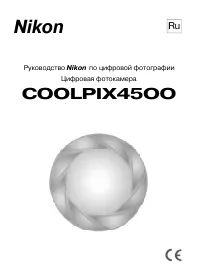 Nikon Coolpix 4500
Инструкция по эксплуатации
Nikon Coolpix 4500
Инструкция по эксплуатации
-
 Nikon Coolpix 5100
Инструкция по эксплуатации
Nikon Coolpix 5100
Инструкция по эксплуатации
-
 Nikon Coolpix 5400
Инструкция по эксплуатации
Nikon Coolpix 5400
Инструкция по эксплуатации
-
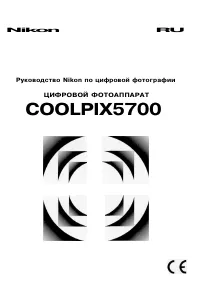 Nikon Coolpix 5700
Инструкция по эксплуатации
Nikon Coolpix 5700
Инструкция по эксплуатации
-
 Nikon Coolpix 990
Инструкция по эксплуатации
Nikon Coolpix 990
Инструкция по эксплуатации
-
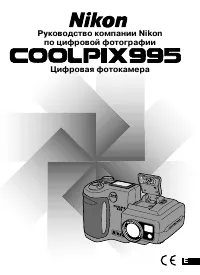 Nikon Coolpix 995
Инструкция по эксплуатации
Nikon Coolpix 995
Инструкция по эксплуатации
-
 Nikon Coolpix A1000
Инструкция по эксплуатации
Nikon Coolpix A1000
Инструкция по эксплуатации
-
 Nikon Coolpix A900
Инструкция по эксплуатации
Nikon Coolpix A900
Инструкция по эксплуатации
-
 Nikon Coolpix B500
Инструкция по эксплуатации
Nikon Coolpix B500
Инструкция по эксплуатации
-
 Nikon Coolpix B600
Инструкция по эксплуатации
Nikon Coolpix B600
Инструкция по эксплуатации
-
 Nikon Coolpix B700
Инструкция по эксплуатации
Nikon Coolpix B700
Инструкция по эксплуатации
-
 Nikon Coolpix L10
Инструкция по эксплуатации
Nikon Coolpix L10
Инструкция по эксплуатации